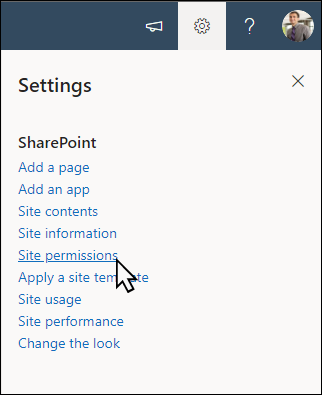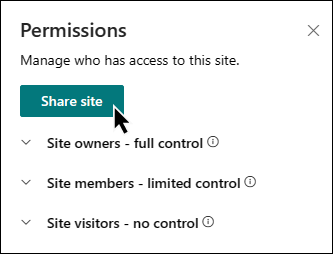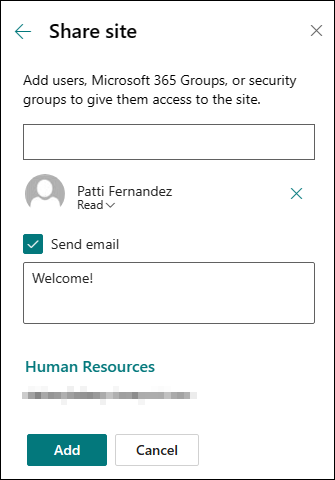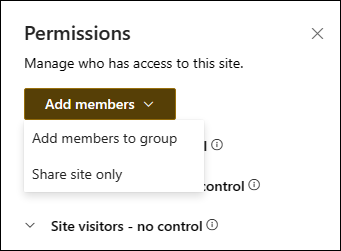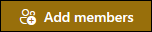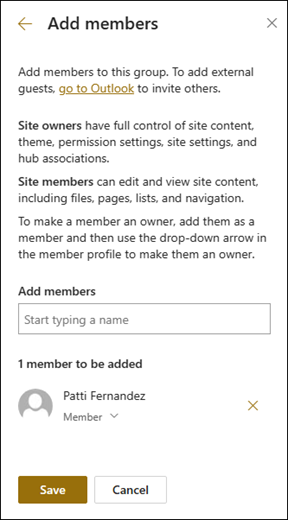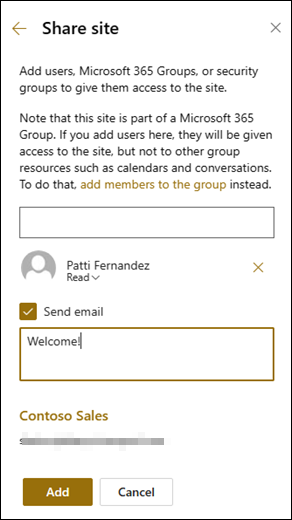แชร์ไซต์
Applies To
SharePoint Server เวอร์ชันการสมัครใช้งาน SharePoint Server 2019 SharePoint Server 2016 SharePoint ใน Microsoft 365ถ้าคุณเป็นเจ้าของไซต์ SharePoint Microsoft คุณสามารถให้บุคคลอื่นเข้าถึงไซต์ได้โดยการเพิ่มพวกเขาเป็นเจ้าของ สมาชิก หรือผู้เยี่ยมชม (ต้องการ แชร์ไฟล์หรือโฟลเดอร์แทนหรือไม่) คุณอาจสามารถแชร์ไซต์กับบุคคลภายนอกองค์กรของคุณได้ ทั้งนี้ขึ้นอยู่กับสิทธิ์ที่กําหนดโดยองค์กรของคุณและสําหรับไซต์ที่ระบุ ขั้นตอนสําหรับการแชร์ขึ้นอยู่กับชนิดของไซต์ ไปที่ไซต์และทําตามขั้นตอนที่ตรงกับปุ่มที่คุณเห็น
หมายเหตุ: ถ้าคุณไม่ใช่เจ้าของไซต์ คุณอาจสามารถเชิญบุคคลอื่นมายังไซต์ได้ แต่คําเชิญของคุณจะสร้างคําขอการเข้าถึงที่สามารถอนุมัติหรือปฏิเสธโดยเจ้าของไซต์ได้
ไซต์การติดต่อสื่อสาร
แชร์ไซต์ของคุณกับผู้อื่นหลังจากที่คุณได้กําหนดไซต์ของคุณเอง ตรวจทาน และเผยแพร่แบบร่างขั้นสุดท้ายแล้ว
-
เลือก การตั้งค่า แล้วเลือกสิทธิ์สําหรับไซต์
-
เลือก แชร์ไซต์
-
ใส่ชื่อของผู้ใช้ กลุ่ม Microsoft 365 หรือกลุ่มความปลอดภัยทั้งหมดเพื่อให้พวกเขาสามารถเข้าถึงเนื้อหาไซต์และเลือกระดับการควบคุม (อ่านแก้ไขควบคุมทั้งหมด)
-
เพิ่มข้อความสำหรับการแจ้งให้ทราบทางอีเมลเมื่อแชร์ไซต์ หรือยกเลิกการเลือกส่งอีเมลเพื่อข้ามอีเมล
-
เลือกเพิ่มเมื่อเพิ่มสมาชิกและตั้งค่าสิทธิ์เสร็จสิ้นแล้ว
เรียนรู้เพิ่มเติมเกี่ยวกับ การจัดการการตั้งค่าไซต์ทีม ข้อมูลไซต์ และสิทธิ์
Microsoft 365 ไซต์ทีมที่เชื่อมต่อของกลุ่ม
สำหรับไซต์ทีมที่เป็นส่วนหนึ่งของกลุ่ม Microsoft 365 มีสองวิธีในการแชร์ไซต์ ได้แก่
-
การเพิ่มสมาชิกลงในกลุ่ม: การทำเช่นนี้จะทำให้ผู้ใช้สามารถเข้าถึงไซต์ พร้อมกับทรัพยากรของกลุ่มเพิ่มเติม เช่น ปฏิทินและการสนทนา
-
แชร์ไซต์เท่านั้น: คุณยังสามารถแชร์ไซต์ได้โดยไม่ต้องเพิ่มลงในกลุ่ม Microsoft 365 ของคุณ การทำเช่นนี้จะทำให้ผู้ใช้เข้าถึงไซต์ แต่ไม่ใช่ทรัพยากรกลุ่มอื่นๆ เช่น ปฏิทินและการสนทนา
-
เลือก การตั้งค่า แล้วเลือกสิทธิ์สําหรับไซต์
-
เลือก เพิ่มสมาชิก จากนั้น เพิ่มสมาชิกลงในกลุ่ม
-
เลือก เพิ่มสมาชิก
-
ใส่ชื่อของผู้ใช้ทั้งหมดที่คุณต้องการเพิ่มลงในกลุ่ม จากนั้นเลือกสิทธิ์ของพวกเขา (สมาชิกเจ้าของ)
-
เลือก บันทึก
เรียนรู้เพิ่มเติมเกี่ยวกับ การจัดการการตั้งค่าไซต์ทีม ข้อมูลไซต์ และสิทธิ์
-
เลือก การตั้งค่า แล้วเลือกสิทธิ์สําหรับไซต์
-
เลือก เพิ่มสมาชิก จากนั้น แชร์ไซต์เท่านั้น
-
ป้อนชื่อของผู้ใช้ทั้งหมดที่คุณต้องการให้สิทธิ์การเข้าถึงเนื้อหาของไซต์ และเลือกระดับการควบคุมของผู้ใช้ (อ่านแก้ไขควบคุมทั้งหมด)
-
ป้อนข้อความเพิ่มเติมเพื่อส่งพร้อมกับการแจ้งให้ทราบทางอีเมลที่จะส่งเมื่อมีการแชร์ไซต์ หรือล้างกล่องกาเครื่องหมายส่งอีเมลหากคุณไม่ต้องการส่งอีเมล
-
เลือก เพิ่ม
ถ้าคุณต้องการสร้างกลุ่มสิทธิ์สําหรับไซต์แบบกําหนดเอง ให้ดูที่ กําหนดสิทธิ์สําหรับไซต์ SharePoint เอง